13 Möglichkeiten zu dem Lag-Fix in der Gameloop【2024】
Suchen Sie nach einer Lösung für das Gameloop-Lag-Problem? Dann sind Sie hier genau richtig. Mobile Gaming ist wahnsinnig beliebt; Fast 1 Milliarde Menschen spielen allein PUBG-Mobile und COD-Mobile. Für viele Menschen ist der beste Weg, diese Spiele auf der PC mit dem Gameloop-Android-Emulator (auch bekannt als Tencent Gaming Buddy) zu spielen.
Aufgrund der Vielzahl an möglichen PC-Konfigurationen ist es jedoch unvermeidlich, dass einige Leute Probleme haben. Verzögerungen sind vielleicht ein häufigstes Problem und können Ihr Spielerlebnis beeinträchtigen. Falls Sie nach einer Lösung für Verzögerungen in PUBG oder mobilen COD auf Gameloop suchen, haben Sie Glück.
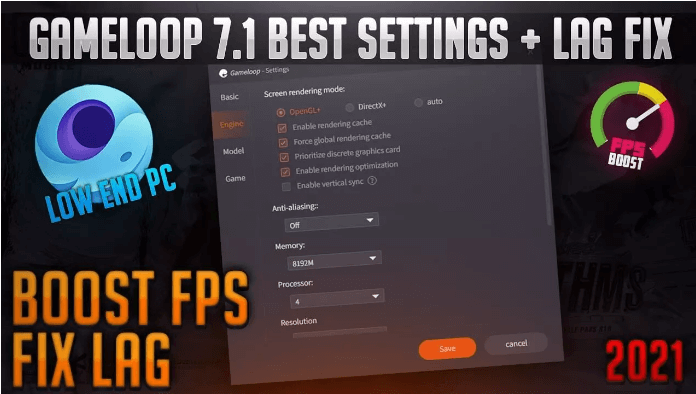
Warum hinkt mein Gameloop hinterher?
Die häufigste Ursache für Verzögerungen in Gameloop ist ein schlecht optimierter PC, der den Prozessor überlastet. Um festzustellen, ob Ihr PC zu stark beansprucht wird, können Sie mit der rechten Maustaste auf die Taskleiste klicken, den Task-Manager öffnen und sich die Spalten „CPU“ und „Speicher“ ansehen. Auch wenn Sie gerade auf Gameloop 7.1, die neueste Version des Tencent-Emulators, aktualisiert haben, können immer noch Verzögerungsprobleme auftreten. Einige der Symptome einer Verzögerung sind:
- Framerate-Instabilität: Inkonsistente Frameraten, die oft in den einstelligen Bereich fallen.
- Bildschirmstottern: Ruckelnde Bewegungen und Überspringen von Bildern auf dem Bildschirm.
- Eingabeverzögerung: Verzögerungen zwischen der Eingabe und der Reaktion auf dem Bildschirm.
- Einfrieren: Spiele bleiben einige Sekunden hängen, bevor sie fortgesetzt werden.
Die gute Nachricht ist, dass es einfache Lösungen gibt, um Verzögerungen bei PUBG, COD oder anderen Gameloop-kompatiblen Handyspielen zu beheben. Befolgen Sie unsere Anleitung und erreichen Sie in kürzester Zeit hohe Bildraten!
[13 Lösungen] So lösen Sie das Gameloop-Lag-Fix-Problem
- 1. Stellen Sie sicher, dass Ihr PC die Systemanforderungen erfüllt
- 2. Verwenden Sie die besten Gameloop-Einstellungen
- 3. Legen Sie die Einstellungen für das Spiel fest
- 4. Legen Sie die optimalen Energieeinstellungen für Gameloop fest
- 5. Ändern Sie die CPU-Priorität Ihrer Gameloop
- 6. Verbessern Sie die Leistung, indem Sie die Größe Ihrer Auslagerungsdatei erhöhen.
- 7. Erhöhen Sie die CPU-Leistung mit dem Virtualisierungsmodus
- 8. Probieren Sie einen Game Accelerator aus
- 9. Verwenden Sie eine virtuelle Maschine, um Verzögerungen zu umgehen
- 10. Deaktivieren Sie das automatische Windows-Update
- 11. Deaktivieren Sie die automatischen Hardware-Updates
- 12. Optimieren Sie Ihre Festplatte
- 13. Stellen Sie sicher, dass Sie über die neuesten Hardwaretreiber verfügen
Probieren Sie jeden dieser Schritte einzeln aus, bis Sie eine Lösung für Ihr System gefunden haben. Sie können in wenigen Minuten verzögerungsfrei spielen.
1. Stellen Sie sicher, dass Ihr PC die Systemanforderungen erfüllt
Dies sind die Mindestanforderungen für die Nutzung von Gameloop. Wenn Ihr PC diese Anforderungen nicht erfüllt, sollten Sie über ein Upgrade nachdenken.
Minimum:
- Betriebssystem: Windows 7 und höher (64bit erforderlich)
- Prozessor: Core i3 560 @ 3,3 GHz oder AMD Phenom II X4 945 @ 3,0 GHz
- Speicher: 3 GB RAM
- Grafik: NVIDIA GeForce GTX 460 oder AMD Radeon HD 5870 und höher
- DirectX: Version 9.0c
- Festplatte: 1GB frei
Empfohlen:
- Betriebssystem: Windows 7 und höher (64bit erforderlich)
- Processor: Core-i3 oder AMD mit 2,6 GHz
- Grafik: NVIDIA GeForce GTX 660
- Speicher: Mindestens 8 GB RAM
- DirectX: Version 9.0c
- Festplatte: 1GB frei
2. Verwenden Sie die besten Gameloop-Einstellungen
Um die Verzögerung in der mobilen Gameloop COD zu beseitigen, können Sie mehrere Schritte unternehmen.
- Gehen Sie zum Einstellungszentrum und wählen Sie den Smart-Modus zum Rendern.
- Aktivieren Sie „Render-Cache“, „Globales Rendern erzwingen“, „Dedizierte GPU priorisieren“ und „Rendering-Optimierung“ .
- Wählen Sie „Schließen“ für „Anti-Aliasing“.
- Ändern Sie den Speicher auf die Hälfte Ihres Systemspeichers.
- Ändern Sie die Auflösung auf 1024x576, und die DPI auf 160.
- Stellen Sie auf der Registerkarte Spiel „die Gaming-Auflösung“ auf „SD 720P“ und die Anzeigeoption auf „Glatt“ ein.
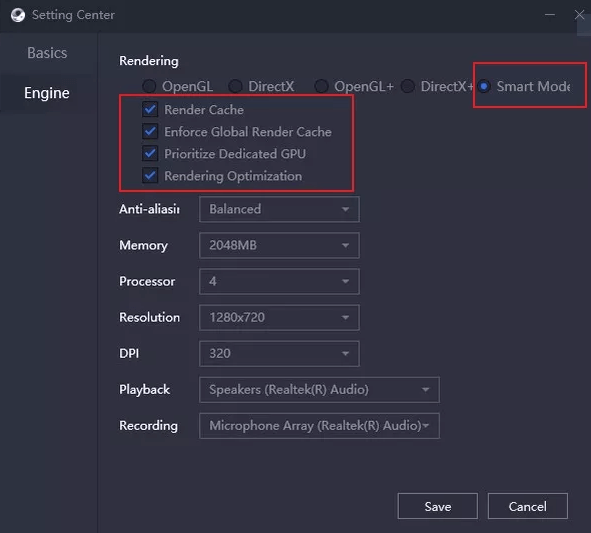
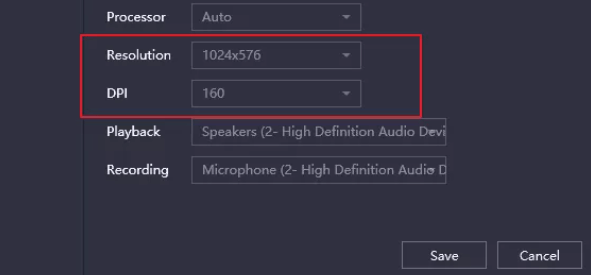
3. Legen Sie die Einstellungen für das Spiel fest.
Jedes Spiel auf Gameloop hat eine eigene Einstellungsseite, auf der Sie verschiedene Einstellungen vornehmen können, um die Leistung zu verbessern. Überprüfen Sie die Einstellungsseite Ihres Spiels und suchen Sie nach Optionen, die die Leistung verbessern können. Als Beispiel hier die von Tencent empfohlenen Einstellungen für PUBG:
- Grafik: Glatt.
- Framerate: Extrme.
- Stil: Bunt.
- Anti-Aliasing: Deaktivieren.
- Grafiken automatisch anpassen: Ja.
4. Legen Sie die optimalen Energieeinstellungen für Gameloop fest
Um die Leistung zu steigern, können Sie die Energieeinstellungen Ihres Computers anpassen. Dieser Schritt hat sich als besonders nützlich für alle erwiesen, die unter Verzögerungen bei Gameloop COD Mobile leiden.
- Geben Sie „Systemsteuerung“ in die Taskleistensuche ein.
- Suchen Sie nach Energieoptionen.
- Klicken Sie auf Energieoptionen und wählen Sie Hohe Leistung.
-
Ändern Sie bei Laptops den Akku in der Taskleiste auf „Maximale Leistung“.
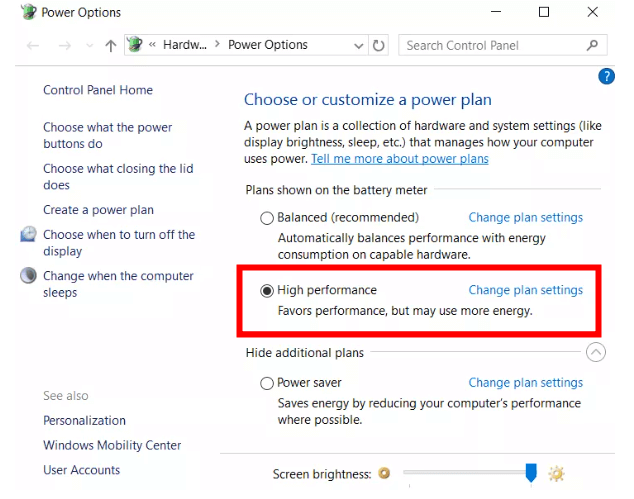
5. Ändern Sie die CPU-Priorität Ihrer Gameloop
Sie können die CPU-Priorität von Gameloops manuell ändern, da diese standardmäßig auf „Normal“ eingestellt ist. Folgen Sie diesen Schritten, um sie zu ändern:
- Öffnen Sie Gameloop und den Task-Manager.
- Klicken Sie mit der rechten Maustaste auf die Taskleiste.
- Wählen Sie die Registerkarte Details.
- Klicken Sie mit der rechten Maustaste auf AppMarket.exe und setzen Sie die Priorität auf Hoch.
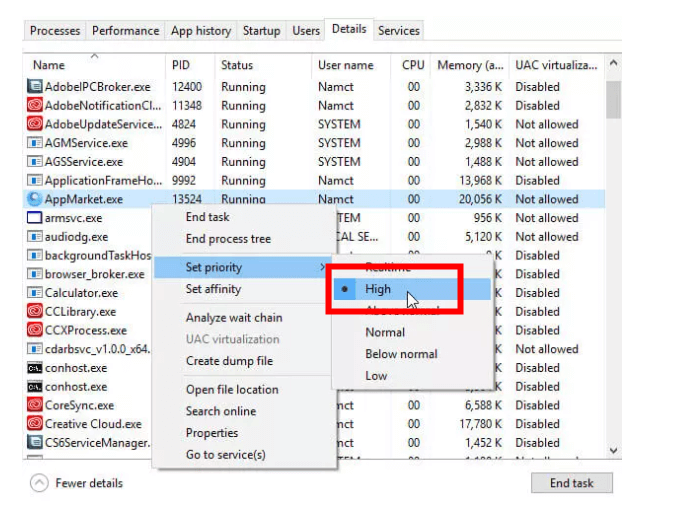
6. Verbessern Sie die Leistung, indem Sie die Größe Ihrer Auslagerungsdatei erhöhen.
Um Verzögerungen in Gameloop zu vermeiden, können Sie die Größe Ihrer Auslagerungsdatei erhöhen, um Verzögerungen in Gameloop zu beheben. Dadurch kann Windows einen Teil Ihrer Festplatte als zusätzlichen Speicher nutzen.
- Geben Sie „Erweiterte Systemeinstellungen“ in die Taskleistensuche ein. Klicken Sie in den Systemeigenschaften auf Erweitert.
- Klicken Sie im Abschnitt Leistung auf Einstellungen. Klicken Sie in den Leistungsoptionen auf die Registerkarte „Erweitert“.
- Klicken Sie im Abschnitt „Virtueller Speicher“ auf „Ändern“.
- Deaktivieren Sie die Option „Größe der Auslagerungsdatei automatisch verwalten“.
- Wählen Sie „Benutzerdefinierte Größe“, und anschließend „ Erhöhen der Anfangs- und Maximalwerte“.
- Klicken Sie auf „Festlegen“, und dann nach Bedarf auf „Übernehmen/OK“ .
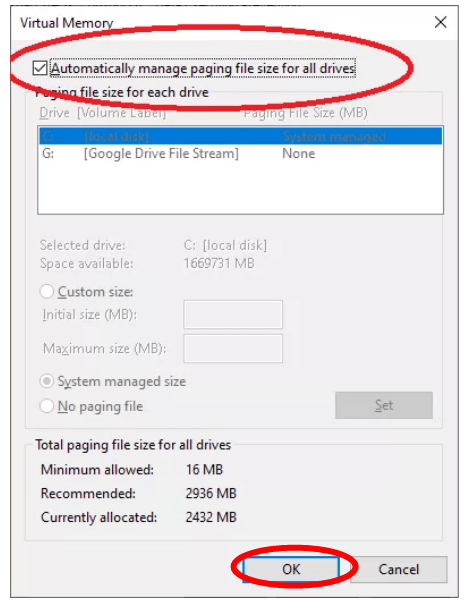
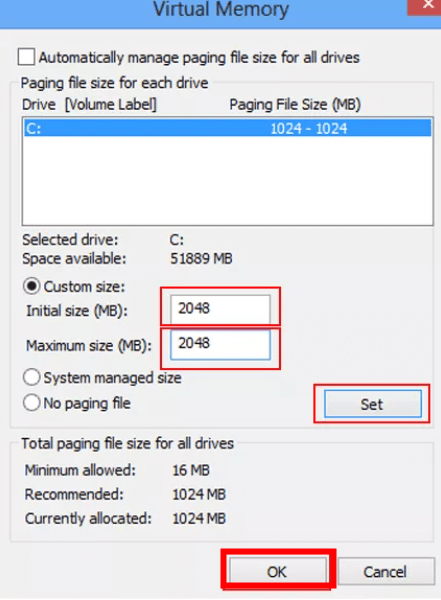
7. Erhöhen Sie die CPU-Leistung mit dem Virtualisierungsmodus
Die meisten Motherboards bieten im BIOS eine Option zur Aktivierung des Virtualisierungsmodus. In diesem Modus kann ein einzelner CPU-Prozessor so agieren, als wären es mehrere CPUs.
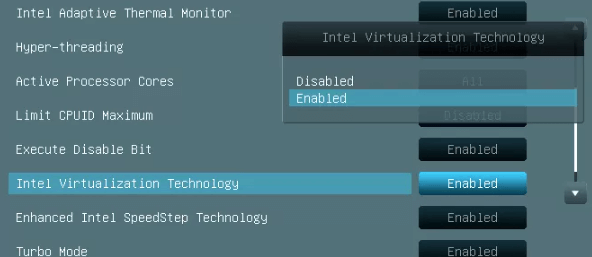
Das kann für instabile Systeme enorm vorteilhaft sein. Genauere Informationen finden Sie in den Anweisungen Ihres Motherboards.
8. Probieren Sie einen Game Accelerator aus
Es besteht immer noch Hoffnung, wenn Ihr System über begrenzte Ressourcen verfügt oder die Systemanforderungen nicht ganz erfüllt. Die Verwendung eines Spielbeschleunigers kann eine großartige Möglichkeit sein, Verzögerungen in Gameloop zu beheben. Es gibt mehrere Spielbeschleuniger, wie zum Beispiel MZ Game Accelerator. Diese Softwareprogramme deaktivieren alle unnötigen Windows-Dienste deaktivieren und ermöglichen es Ihnen, Gameloop mehr Systemressourcen zuzuweisen. Game Accelerators funktionieren in der Regel am besten mit älteren Computern.
Wenn Ihre Verzögerung durch begrenzte Ressourcen verursacht wurde, besteht eine gute Chance, dass die Verwendung eines Spielbeschleunigers gerade genug Speicher und CPU freigibt, um Ihnen ein reibungsloses Spielen zu ermöglichen.

9. Verwenden Sie eine virtuelle Maschine, um Verzögerungen zu umgehen
Wenn Sie einen PC mit mittlerer bis hoher Leistung haben und immer noch Verzögerungen auftreten, können Sie diese am besten beheben, indem Sie eine virtuelle Maschine erstellen. Eine virtuelle Maschine ist ein leistungsstarkes Programm, das einen neuen virtuellen Computer erstellt und nur das Nötigste lädt.
Die Einrichtung kann anfangs kompliziert sein, aber wenn Sie viele Programme geladen haben, kann sie eine gute Möglichkeit sein, eine Lösung für die Verzögerung von Gameloop COD auf Mobilgeräten bieten. Lesen Sie am besten hier die Erklärung hier und befolgen Sie die Schritte genau, um verzögerungsfreies Spielen zu gewährleisten.
10. Deaktivieren Sie das automatische Windows-Update
Auch hier empfehlen die Tencent-Supportforen, Windows-Updates zu deaktivieren, da dies zu Störungen bei Gameloop führen kann. Viele Leute beschreiben dies als den besten Gameloop-PUBG-Lag-Fix.
Gehen Sie wie folgt vor, um Windows-Updates zu deaktivieren:
- Einstellungen öffnen.
- Klicken Sie auf Update und Sicherheit.
- Klicken Sie auf Windows Update.
- Wählen Sie Erweiterte Optionen.
- Wählen Sie unter Updates anhaltenein Datum aus, das möglichst weit in der Zukunft liegt.
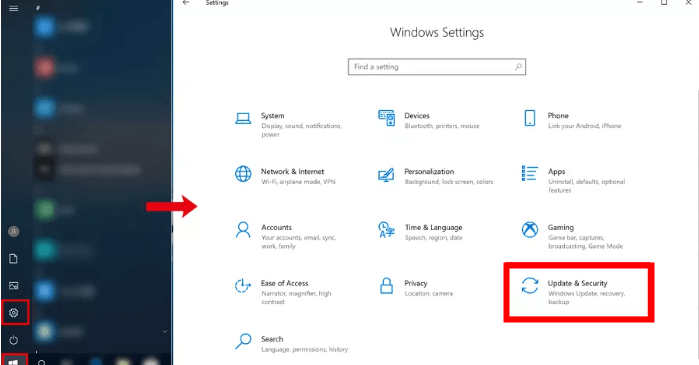
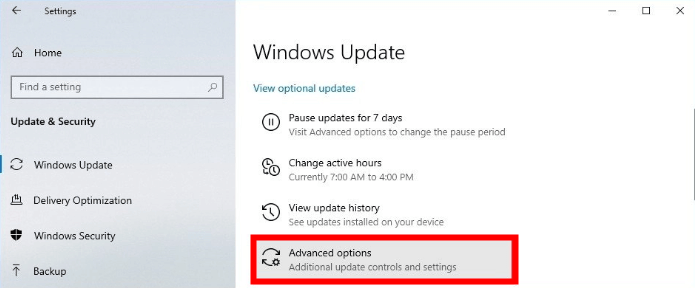
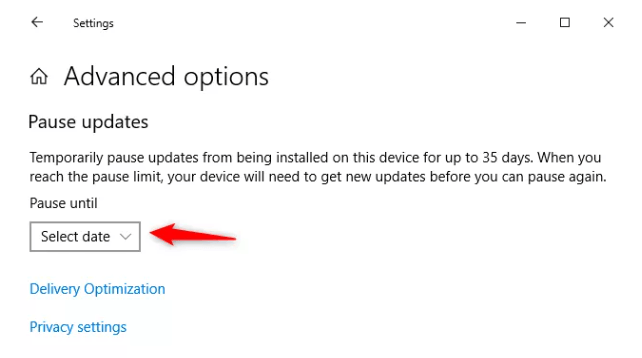
11. Deaktivieren Sie die automatischen Hardware-Updates
Wie beim Windows Update können automatische Hardware-Updates zu Systeminstabilität und Verzögerungen führen.
- Geben Sie „Erweiterte Systemeinstellungen“ in die Taskleistensuche ein.
- Wählen Sie die Registerkarte Hardware.
- Dann klicken Sie auf Geräteinstallationseinstellungen.
- Wählen Sie Nein und klicken Sie auf Änderungen speichern .
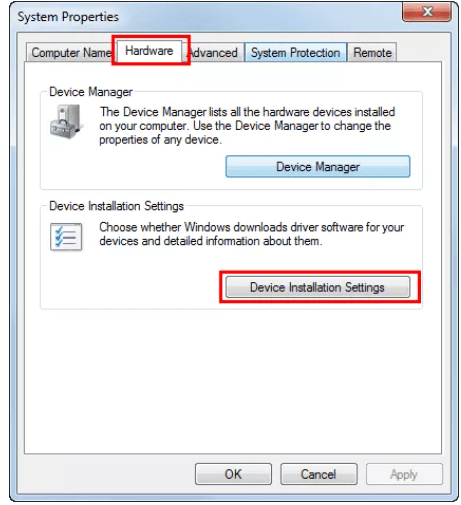
12. Optimieren Sie Ihre Festplatte
Tencent hat in seinen Support-Foren und auf Discord mehrere Vorschläge zur Verbesserung von Verzögerungsproblemen in Gameloop gemacht. Wenn Sie über mehrere Festplatten verfügen, können Sie die Leistung verbessern, indem Sie Windows auf einem eigenen Laufwerk belassen und Spiele auf dem anderen installieren. Es wird außerdem dringend empfohlen, Gameloop auf einer Solid-State-Drive zu installieren, da diese enormen Leistungssteigerungen ermöglichen.
Um Speicherplatz auf Ihrem Laufwerk freizugeben, sollten Sie regelmäßig den Papierkorb leeren. Beachten Sie jedoch, dass Windows auch viel Platz, benötigt, um temporäre Dateien auf dem Laufwerk zu speichern. Sie können die temporären Dateien finden, indem Sie Win+R drücken und temp, %temp% und prefetch eingeben. Dann können Sie diese Dateien löschen.
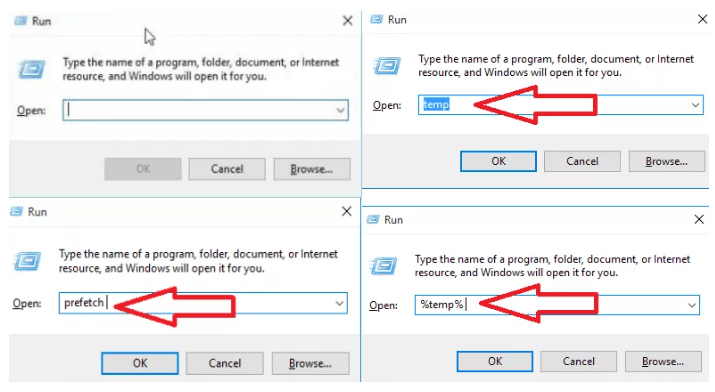
13. Stellen Sie sicher, dass Sie über die neuesten Hardwaretreiber verfügen
Eine der häufigsten Ursachen für Leistungsprobleme bei PCs im Allgemeinen sind veraltete Treiber. Indem Sie Ihre Hardwaretreiber auf die neueste Version aktualisieren, können Sie sicherstellen, dass alle bekannten Fehlerkorrekturen angewendet wurden und Ihre Hardware die maximale Leistung erbringt.
Insbesondere Grafikkarten sind besonders anfällig für Treiberprobleme. Schauen Sie daher regelmäßig auf den Websites von Nvidia und AMD nach und überprüfen Sie die Versionsnummern der Treiber, um sicherzustellen, dass Ihre Treiber korrekt sind. Bei anderen Hardwarekomponenten sollten Sie den Geräte-Manager überprüfen nach gemeldeten Problemen suchen, da dies möglicherweise die Ursache für Verzögerungen in Gameloops sein kann.
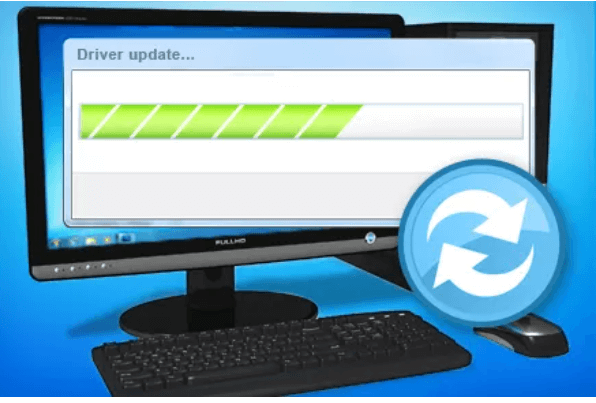
So beheben Sie unerwarteten Gameloop-Datenverlust
Beim Verschieben großer Dateien, Austauschen von Dingen auf neuen Festplatten und Löschen von temporären Dateien kann es leicht zu Fehlern kommen. Wenn Sie versehentlich das Falsche löschen, während Sie versuchen, eine Lösung für die Gameloop-PUBG-Verzögerung zu finden, sollten Sie nicht in Panik geraten. Die meisten Daten können wiederhergestellt werden. Wir empfehlen AnyRecover als Software zur Datenwiederherstellung. AnyRecover hat uns bereits mehrmals geholfen und ist einfach zu bedienen.
AnyRecover verfügt über eine dedizierte Wiederherstellung gelöschter Dateien, die Wiederherstellung des Papierkorbs, die Wiederherstellung eines abgestürzten Computers und kann Daten von praktisch jedem Ereignis wiederherstellen. Laden Sie es jetzt herunter, um Ihre kostenlose Testversion zu starten. Mit dieser können Sie 8 Dateien kostenlos und unbegrenzt wiederherstellen können.
Funktionen von AnyRecover
- Eine übersichtliche und intuitive Benutzeroberfläche ermöglicht Ihnen die Wiederherstellung dauerhaft gelöschter Dateien in drei Schritten.
- Es garantiert eine kritisch hohe Wiederherstellungsrate auf dem Markt, basierend auf seinem Rundum-Scan und seinem Tiefenscan.
- Es unterstützt auch die Wiederherstellung von mehr als 1000 Dateien vom PC oder externen Festplatten, z. B. Dokumentdateien, Bilder, Videos und mehr.
- Es unterstützt auch die Wiederherstellung von über 1000 Dateien von PCs oder externen Festplatten, wie z.B. Dokumentdateien, Bilder und Videos.
AnyRecover
10 % RABATT-Gutscheincode: RECOVER9
Abschluss
Hoffentlich haben Sie unserer Anleitung gefolgt und das Problem gelöst, sodass Sie PUBG oder COD Mobile jetzt verzögerungsfrei spielen können. Wenn Sie immer noch Verzögerungsprobleme mit dem Gameloop-Lag-Fix haben, sehen Sie sich unsere Liste noch einmal an und stellen Sie sicher, dass Sie nichts verpasst haben. Selbst der kleinste Schritt kann entscheidend sein. Wenn wir Ihnen nicht bei der Suche nach einem Fix für Gameloop PUBG oder COD helfen konnten, empfehlen wir Ihnen, die Gameloop-Website zu besuchen und in den Foren nach neuen Fixes zu suchen..
